Обратите внимание, что расширение Page Refresh отлично справится с этой задачей.
- Почти во всех основных браузерах отсутствует функция автоматического обновления страницы.
- В этом руководстве подробно описано, как вы можете автоматически обновлять страницы веб-сайтов в Firefox, Edge, Google Chrome, Safari и Internet Explorer с помощью дополнительных расширений браузера.
- Кроме того, узнайте, могут ли веб-сайты узнать, используете ли вы инструмент автоматического обновления или расширение.
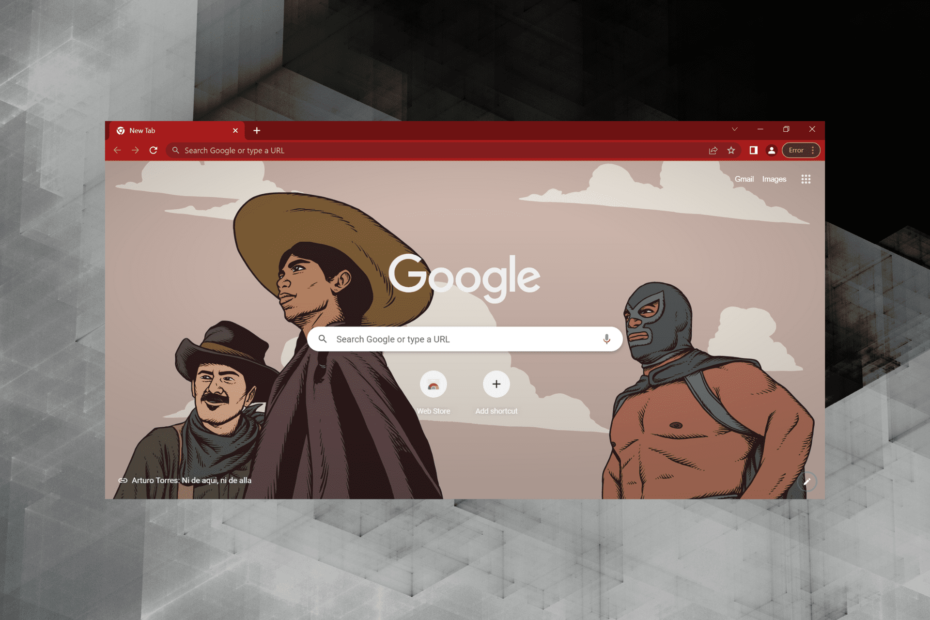
- Простая миграция: используйте ассистент Opera для переноса существующих данных, таких как закладки, пароли и т. д.
- Оптимизируйте использование ресурсов: ваша оперативная память используется более эффективно, чем в других браузерах.
- Повышенная конфиденциальность: бесплатный и безлимитный встроенный VPN
- Нет рекламы: встроенный блокировщик рекламы ускоряет загрузку страниц и защищает от интеллектуального анализа данных
- Удобство для игр: Opera GX — первый и лучший браузер для игр
- Скачать Оперу
Все браузеры включают кнопки перезагрузки для обновите страницу. Однако большинство из них не включают параметры автоматического обновления страницы, чтобы настроить эти браузеры на автоматическое обновление веб-страниц через определенные промежутки времени.
Тем не менее, для всех браузеров существуют различные расширения, обеспечивающие функции автоматического обновления страницы.
В сегодняшнем руководстве мы рассмотрим некоторые из лучших расширений для браузеров Chrome, Firefox, Edge, Safari и Internet Explorer. Читай дальше, чтобы узнать больше.
Могу ли я настроить автоматическое обновление вкладки?
Да, вы можете настроить автоматическое обновление вкладки в браузере с заданной пользователем периодичностью. Но в браузерах нет встроенной опции для этого.
Пользователи обычно полагаются на сторонние приложения или расширения для автоматического обновления вкладки или определенного веб-сайта в своем браузере. В следующем разделе мы сосредоточимся на расширениях с автоматическим обновлением (за исключением IE), поскольку их легко установить и использовать.
Могут ли веб-сайты обнаруживать автоматическое обновление?
Большинству администраторов веб-сайтов все равно, автоматически ли вы обновляете веб-сайт с помощью инструмента или делаете это вручную. Но для сайтов, которые категорически отрицают использование таких инструментов, есть способы это идентифицировать.
Например, веб-сайты могут идентифицировать расширения, установленные в вашем браузере, если вы используете более старую версию. Однако в более новых версиях веб-сайты могут полагаться на частоту обновления для мониторинга. Таким образом, вероятность того, что веб-сайт обнаружит автообновление, невелика, но отрицать такую возможность нельзя. .
Как я могу автоматически обновлять страницы в своем браузере?
Как автоматически обновить страницу в Chrome?
- Открытым Хром, иди в Обновление страницы расширение и нажмите Добавить в Chrome.
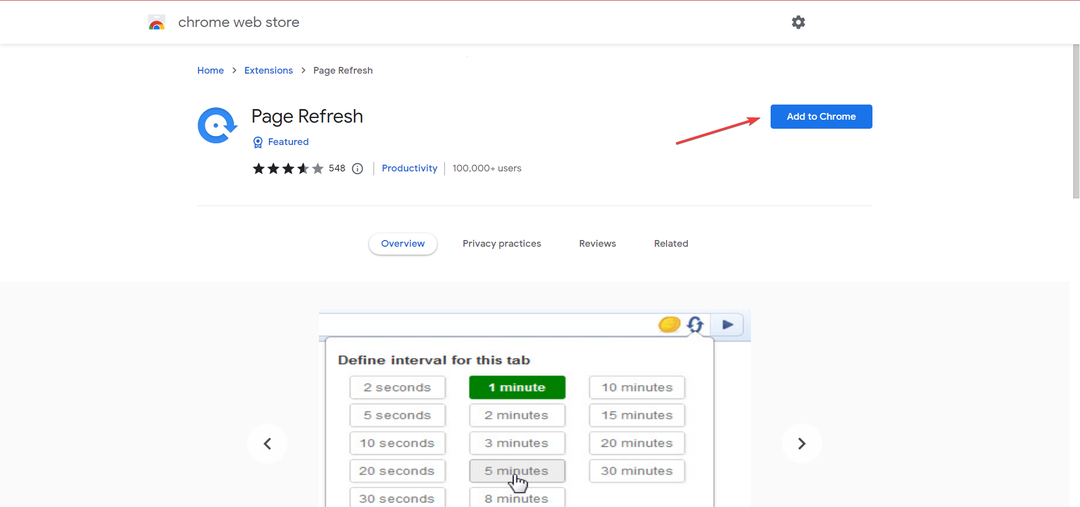
- Нажмите Добавлятьрасширение в запросе подтверждения.
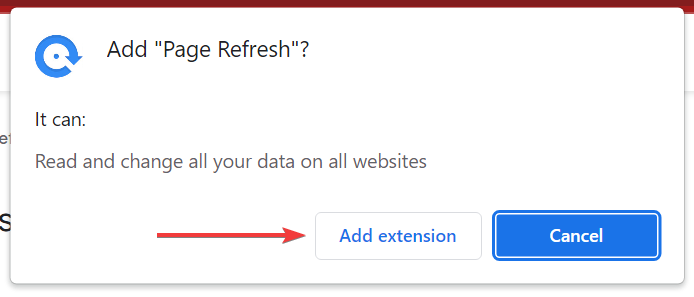
- Теперь нажмите на Расширения значок в Панель инструментови выберите Обновление страницы.
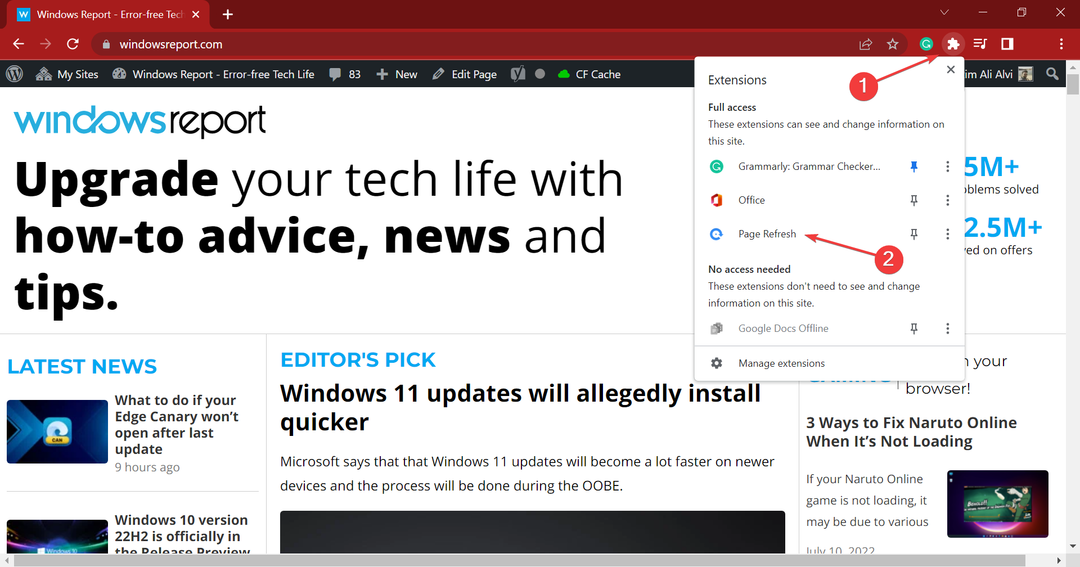
- Установите таймер для автоматического обновления, а затем нажмите Начинать.
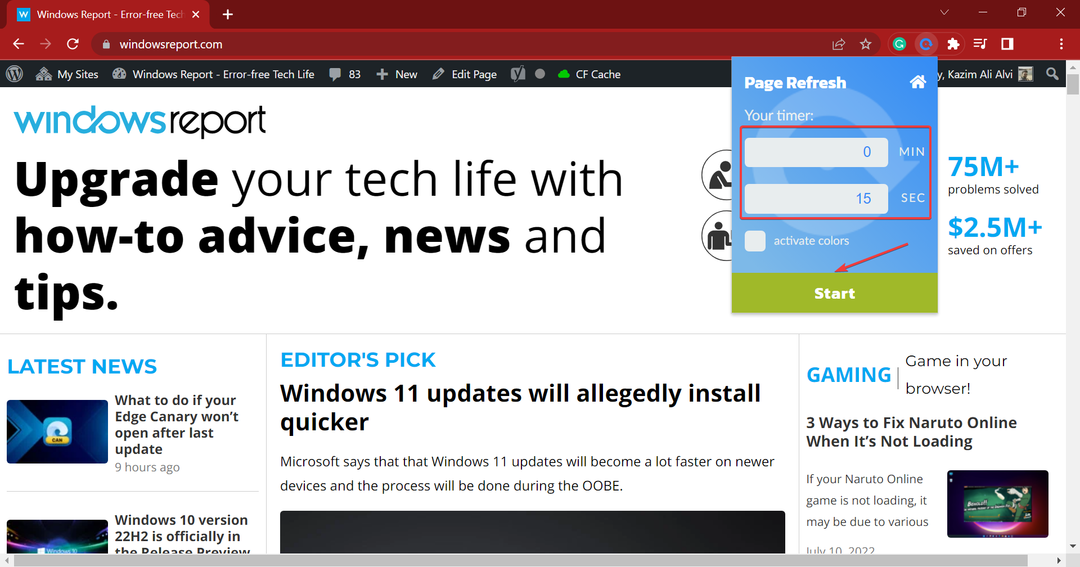
Если вам интересно, как автоматически обновлять страницу в Chrome, Обновление страницы расширение отлично справится с этой задачей. Кроме того, в Chrome есть несколько других расширений автоматического обновления, которые вы можете попробовать.
Как автоматически обновить страницу в Edge?
- Перейти к Обновляемое расширение на Microsoft Edgeи нажмите на Получить.
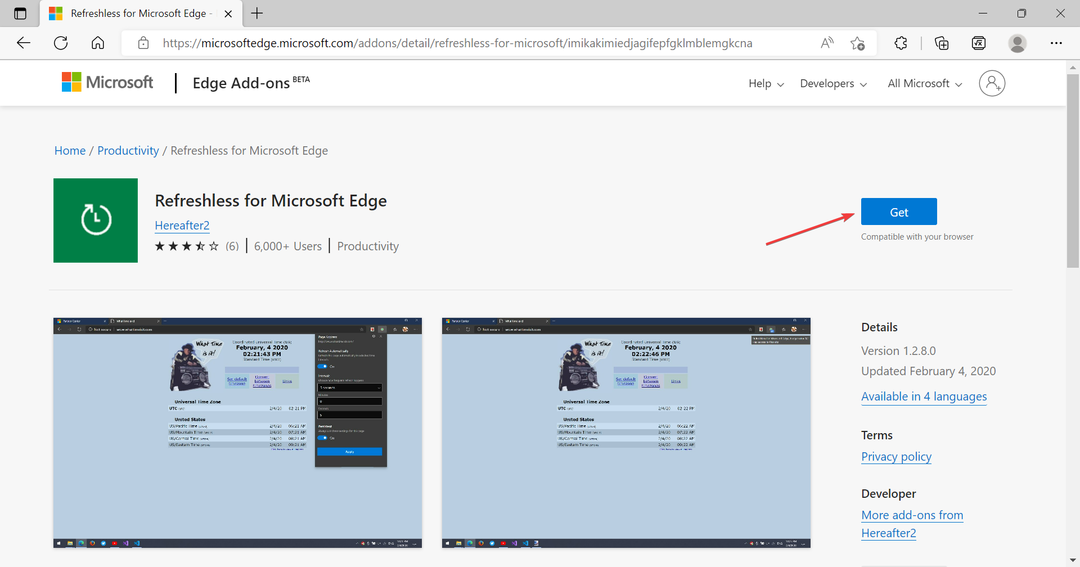
- Нажмите на Добавить расширение в запросе подтверждения.
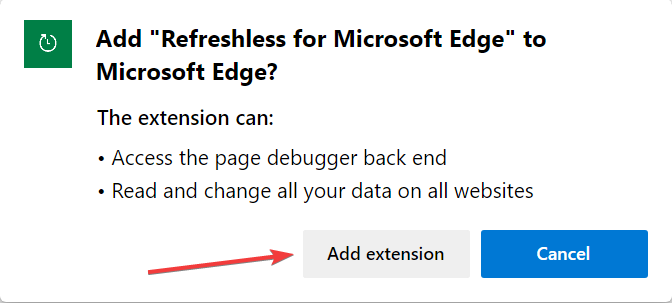
- Теперь нажмите на Расширения значок в Панель инструментов и выберите Обновление для Microsoft Edge.
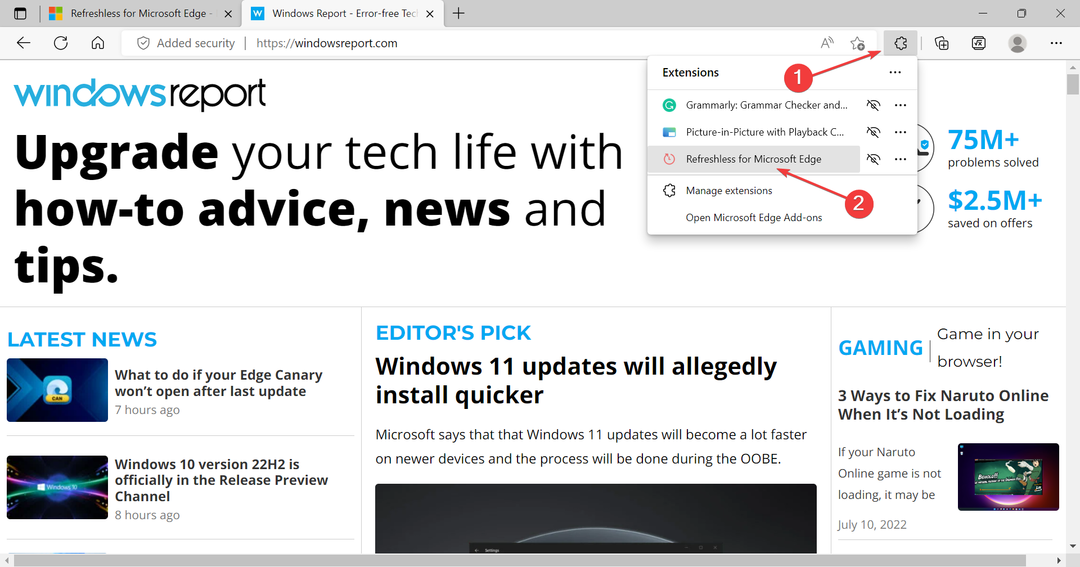
- Включить Обновлять автоматически переключите, установите интервалы либо из выпадающего меню, либо установите его вручную, а затем нажмите Подать заявление.
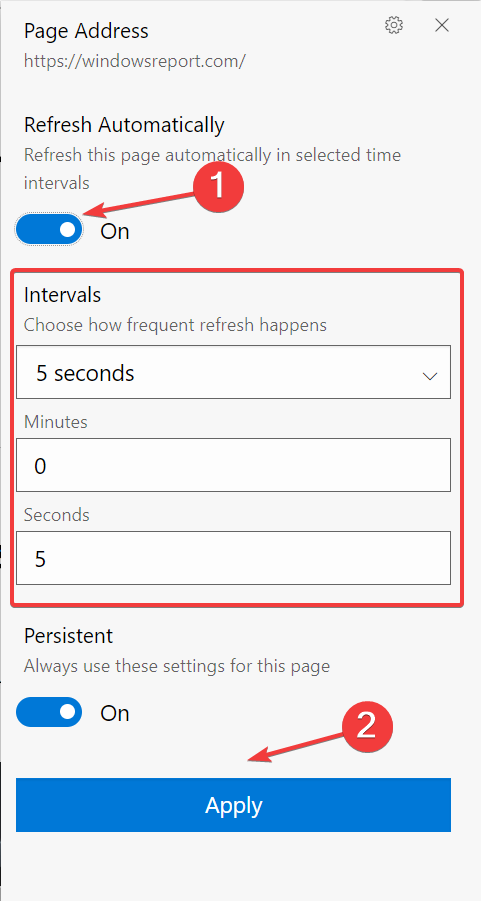
- Кроме того, вы можете переключить Настойчивый параметр На если вы хотите, чтобы расширение запомнило настройки.
Расширение Refreshless для Edge — одно из лучших для автоматического обновления страницы. Итак, если вы используете Edge в качестве основного браузера, установите его. Кроме того, есть множество других расширений Edge с автоматическим обновлением, которые вы можете проверить.
Как автоматически обновить страницу в Firefox?
- Перейти к Перезагрузчик вкладок расширение и нажмите Добавить в Фаерфокс.
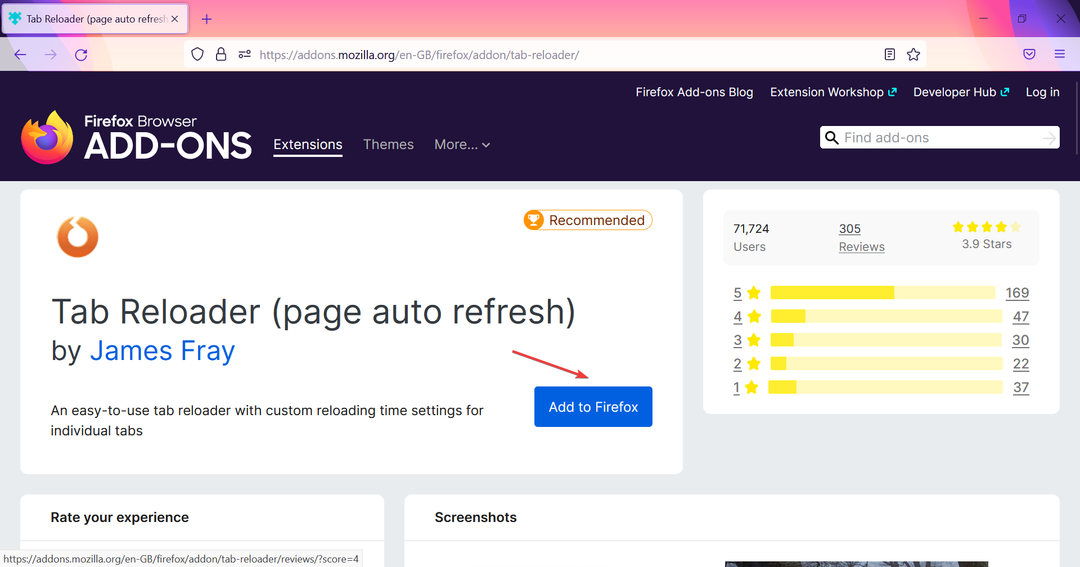
- Нажмите Добавлять в запросе подтверждения.
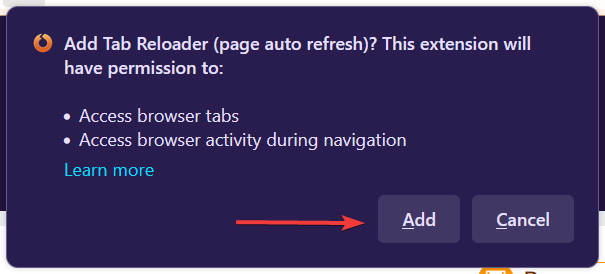
- Затем откройте веб-страницу для автоматического обновления.
- Теперь нажмите на Перезагрузчик вкладок расширение в Панель инструментов.
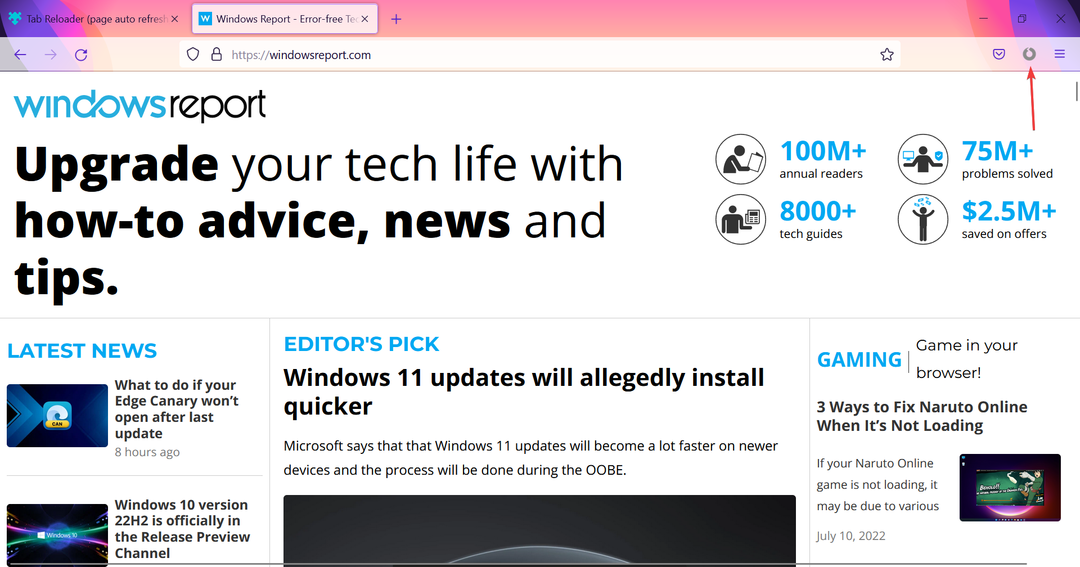
- Выберите частоту автоматического обновления и нажмите Начать перезагрузку.
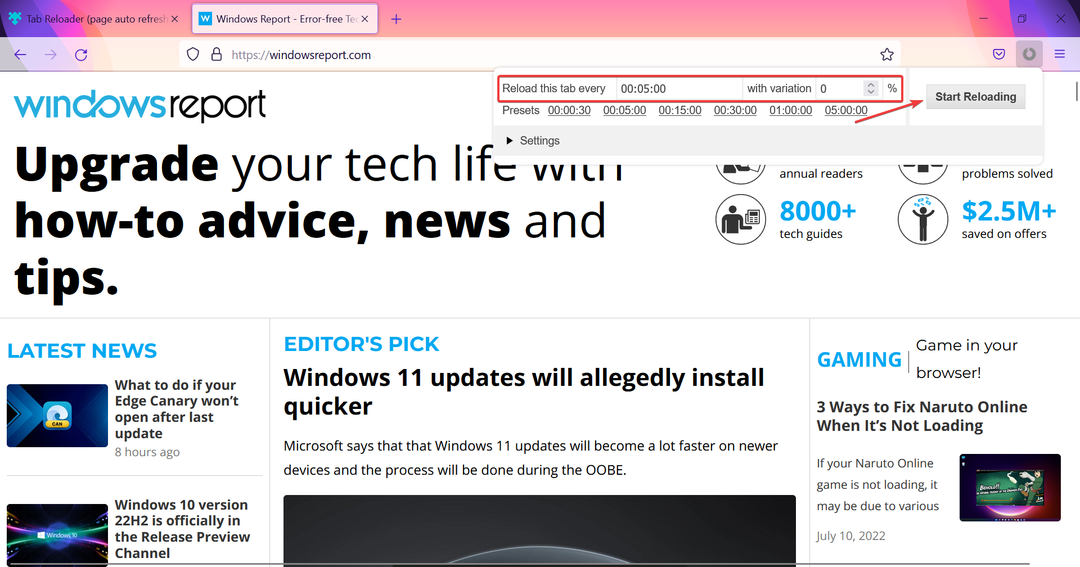
Совет эксперта: Некоторые проблемы с ПК трудно решить, особенно когда речь идет о поврежденных репозиториях или отсутствующих файлах Windows. Если у вас возникли проблемы с исправлением ошибки, возможно, ваша система частично сломана. Мы рекомендуем установить Restoro, инструмент, который просканирует вашу машину и определит, в чем проблема.
кликните сюда скачать и начать ремонт.
Конкретная страница теперь будет автоматически обновляться в Firefox по истечении установленного периода времени. Кроме того, вы можете проверить различные настройки, чтобы настроить расширение.
Как автоматически обновить страницу в Safari?
Как и раньше, вы найдете множество расширений для Safari, которые позволят вам автоматически обновлять страницу. Простое обновление — отличный выбор для пользователей Safari.
Он предлагает простой интерфейс, и вы сможете быстро все настроить и запустить. Автоматически обновлять страницы в Safari было бы не так просто!
Как автоматически обновить страницу в Internet Explorer?
Хотя Internet Explorer в значительной степени устарел, в нем все еще есть способы автоматического обновления страницы. Один из самых простых способов — использовать специальное стороннее программное обеспечение, например Автообновление для IE.
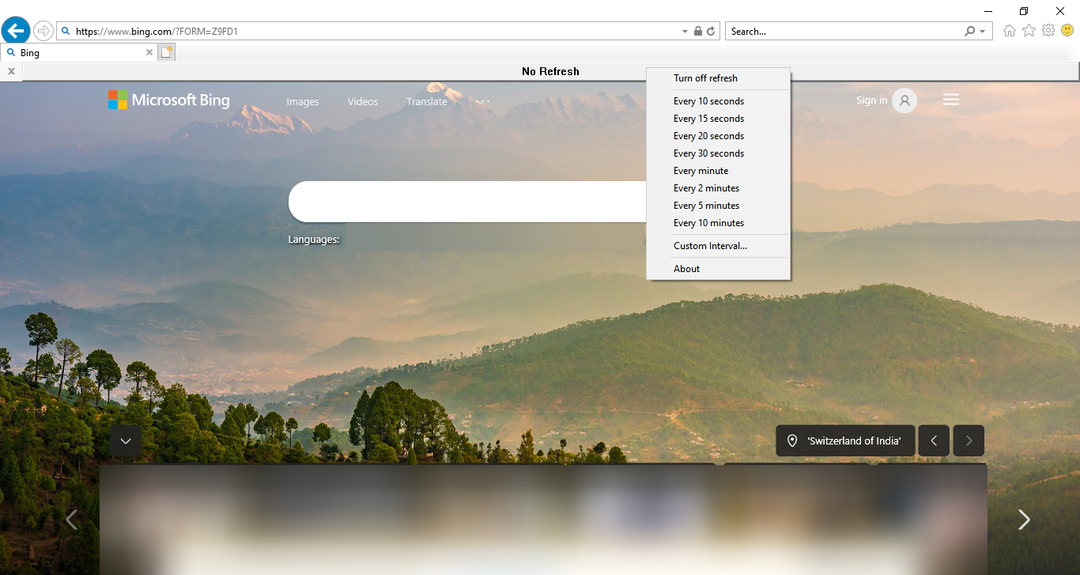
Он прост в использовании и предоставляет набор инструкций по настройке в текстовом файле. Таким образом, вы всегда можете обратиться к нему, если застряли на шаге. Инструмент интегрируется в Internet Explorer и позволяет настраивать частоту автоматического обновления в дополнение к ручной настройке.
Какое лучшее расширение для автоматического обновления?
Существуют сотни расширений автоматического обновления, если вы просматриваете все основные браузеры, и нельзя назвать конкретное расширение лучшим. Некоторые предлагают удобный интерфейс, в то время как другие предоставляют больше настроек.
В конце концов, все сводится к вашим требованиям. Но те, которые мы перечислили для каждого браузера, должны хорошо работать для большинства пользователей.
Так что, если вам до сих пор было интересно, как автоматически обновлять страницу, расширения и инструменты здесь помогут. Они пригодятся для автоматического обновления динамических страниц веб-сайта, которые часто меняются, и позволят вам делать это автоматически.
Также узнайте, как лучшие браузеры для игр, если вы его искали.
Если вы знаете другие замечательные расширения для автоматического обновления страницы, перечислите их в разделе комментариев ниже.
 Все еще есть проблемы?Исправьте их с помощью этого инструмента:
Все еще есть проблемы?Исправьте их с помощью этого инструмента:
- Загрузите этот инструмент для восстановления ПК получил рейтинг «Отлично» на TrustPilot.com (загрузка начинается на этой странице).
- Нажмите Начать сканирование чтобы найти проблемы Windows, которые могут вызывать проблемы с ПК.
- Нажмите Починить все для устранения проблем с запатентованными технологиями (Эксклюзивная скидка для наших читателей).
Restoro был скачан пользователем 0 читателей в этом месяце.


